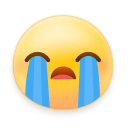Win10设置path环境变量的方法
方法1
步骤1:在桌面上找到“计算机”图标,右击找到“属性”后,点击属性。
步骤2:在属性界面右侧找到高级系统设置。如下图所示。

步骤3:点击“高级系统设置”,打开系统属性,找到环境变量后,打开。如下图所示。

步骤4:打开“环境变量”后,在系统变量中找到“Path”变量,选中后点击系统变量中的“编辑”,打开“编辑”环境变量。如下图所示。


步骤5:添加好安装文件的路径后,依次点击“确定”。path环境变量设置完成。
方法2:
在电脑桌面搜索“控制面板”,在控制面板中,依次打开“系统和安全”,以及“系统”。进入系统设置后,其他步骤同上。


path
环境变量
是用于记住程序路径,方便在命令行窗口cmd中的任意目录启动程序。
注:一般在cmd中启动某程序时,需要先在cmd中将目录转到该程序所在目录(保存路径),然后才可以启动该程序。如果cmd中的目录不是该程序的所在目录,则启动时会报错。
举例如下:在cmd中启动名为PotPlayerMini的视频播放器程序,此时cmd中的目录并不是该程序的所在路径,启动则报错如下:
2、为什么要配置
path
环境变量
当我们在cmd中启动程序时,系统会根据以下规则去寻找并启动程序
Path
环境变量
的配置
一、配置
环境变量
的原因:
开发Java应用程序的过程中,要使用JDK提供的开发工具,而开发工具在JDK安装目录的bin目录下,配置
Path
环境变量
是为了方便实用“java”和“javac”命令。不然直接用会报错。
二、
Path
环境变量
配置的过程:
右键“我的电脑”,点击“属性”,弹出“控制面板”主页,点击“高级系统
设置
”
选择“高级”,点击“
环境变量
”
在弹出窗口里,“系统变量”里点击“新建”,弹出“新建系统变量”窗口后,按图示输入相关信息,此处“变量名”为“JAVA_HOME